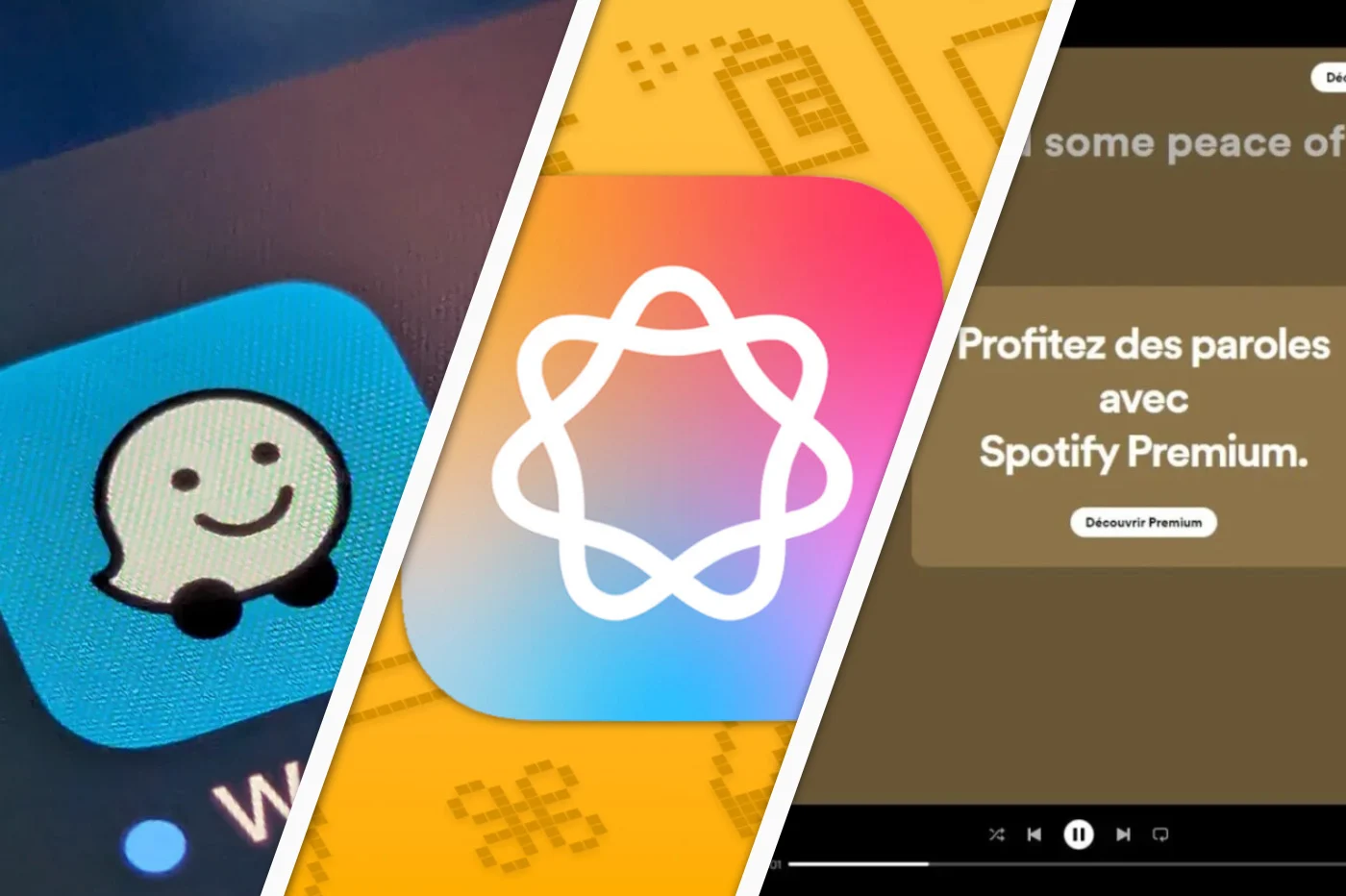iOS 18.1 将于 10 月 28 日星期一晚上 7 点正式发布,iPhone 用户对此翘首以盼。有充分的理由,iOS 18 的第一次重大更新将引入苹果承诺的最重要的新功能,其中大部分来自 Apple Intelligence。
不幸的是,对于欧洲用户以及法国用户来说,Apple Intelligence 不会在除欧洲和中国以外的世界任何地方正式推出,至少在初期是这样。然而,苹果公司明确表示,其人工智能将于 2025 年登陆法国,但我们并不知道它是否会在法国上市。由于 DMA 导致启动延迟欧洲对数字市场的监管并不能真正令库比蒂诺公司满意。
话虽这么说,尽管苹果已经实施了锁定来阻止欧洲用户访问其人工智能(根据此协助页面)看来Apple Intelligence在法国已经可以完美使用了。然而,代价是:你的 iPhone 必须完全用英文配置。此外,您需要连接非欧盟 Apple ID(用于 App Store)(例如美国或英国帐户)才能在设备上购买和媒体内容。
为了执行此操作,我们使用了运行 iOS 18.1 候选版本的 iPhone 16,Apple 将从 10 月 28 日星期一开始向所有用户部署该版本。除非苹果的球拍上有漏洞,或者我们有一些令人难以置信的运气,否则如果你使用的是 iOS 18.1 RC,你今天也可以尝试激活它。
1. 在欧盟以外创建一个 Apple 帐户
如果您还没有,请先在欧盟以外的地区创建一个新的 Apple 帐户。应遵循的程序相对简单,只需几分钟。
2. 连接您的新 Apple 帐户
现在您已经有了一个外国(非欧盟)Apple 帐户,请将其连接到您的 iPhone。为此,请打开“设置”并转到屏幕顶部的帐户。然后选择媒体内容和购买,然后按退出然后在屏幕中央出现的弹出窗口中确认您的选择。
然后再按一次媒体内容和购买。如果 iOS 建议您使用常规帐户,请选择你不是xxx。然后输入您的非欧盟 Apple 帐户 ID 和密码,将媒体和购买内容连接到该帐户。
通过登录其他国家/地区的 App Store,您仍然可以(从该商店)下载应用程序并更新当前的应用程序,但您将无法访问 Apple Music 订阅。因此,您必须在法国帐户和外国帐户之间切换才能访问 Apple Music 或 Apple Intelligence。
3. 将 iPhone 切换为英语
相约于设置从 iOS,转到一般的,然后在菜单中语言和地区, 按添加语言。然后选择英语(美国),然后在屏幕底部出现的弹出窗口中选择使用“英语(美国)”。然后您的 iPhone 应该会快速“重启”。
4. 更改区域
仍在菜单上语言和地区,或者更确切地说语言及地区现在您的 iPhone 是英文的,请进入菜单地区。选择美国然后,在屏幕底部打开的弹出窗口中,通过选择来验证您的选择更改为美国。
5.准备激活Apple Intelligence
回到根iPhone 设置,然后进入菜单Apple 智能和 Siri。今天,Apple Intelligence 需要以英语配置 Siri,才能正常工作。这就是为什么您应该看到消息“当 Siri 设置为法语(法国)时,Apple Intelligence 不可用» 在屏幕顶部。所以进入菜单语言,然后选择英语(美国)。然后通过选择验证您的选择更改语言在屏幕底部显示的弹出窗口中。
现在可能会显示“加入等待名单”消息。按下它,然后等待(几周前我们已经这样做了,因为macOS 红杉)。过了一会儿,Apple Intelligence 行应该显示“准备中”。要有耐心,去给自己泡杯咖啡吧。您甚至可能有时间在 iPhone 下载 Apple Intelligence 在您的 iPhone 上运行所需的文件时啜饮它。
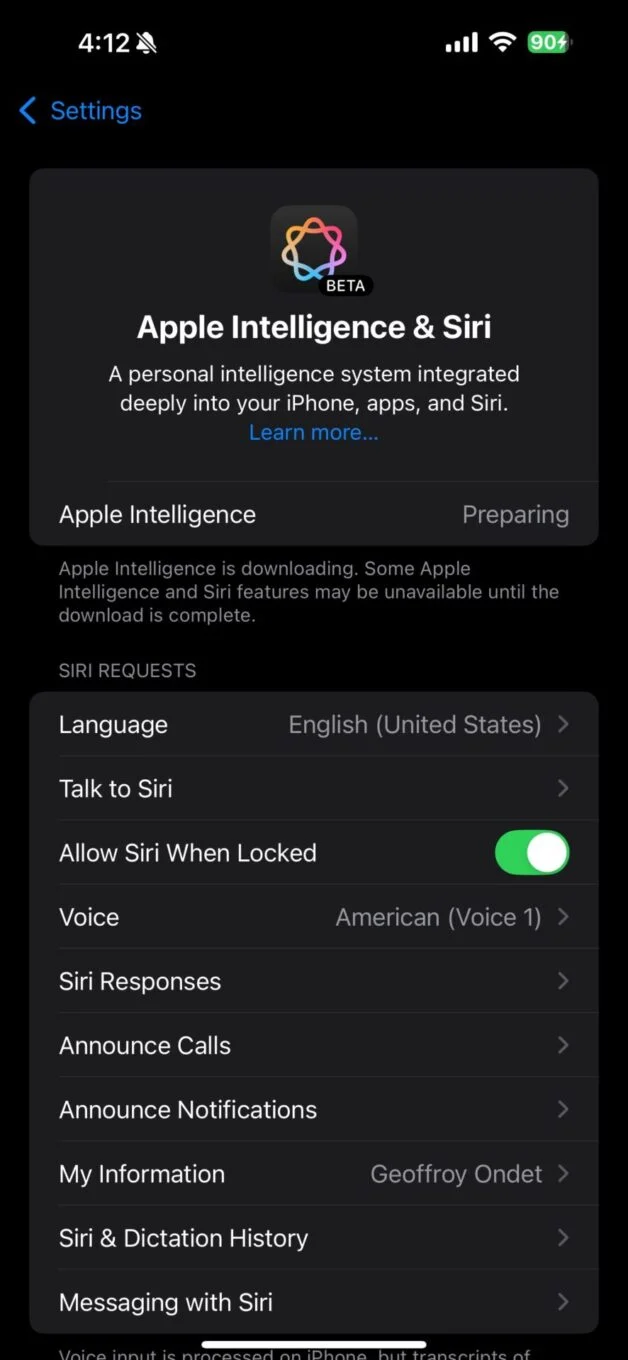
利用它来重新配置 Say Siri(与 Siri 交谈,用英语),这样您就可以用美丽的口音用英语唤醒您的 iPhone。
耐心等待几分钟后,之前显示的Apple Intelligence菜单应该会变成打开苹果智能。按下它,你距离圣杯只有几秒钟的路程。

6.配置Apple智能
Apple Intelligence 设置助手应该会快速打开。按下按钮继续,然后按照显示的说明进行操作。然后,系统会要求您选择要汇总的通知。
设置助理还应该提醒您如何使用 Siri,方法是调用“Hey Siri”或简单的“Siri”,还可以双击屏幕底部。每按一次按钮继续。
您现在掌控着一部法国 iPhone,当然可以用英语操作,但配备了 Apple Intelligence。然后,您将能够测试 Apple AI 的不同功能,例如书写工具、在“邮件”中总结电子邮件、使用“照片”中的“清理魔术橡皮擦”从最漂亮的照片中删除不需要的元素的可能性等等。